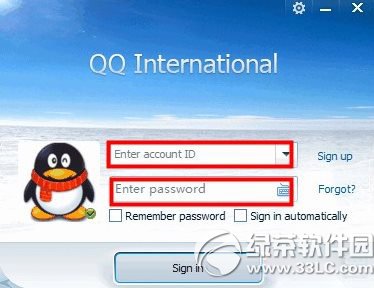萬盛學電腦網 >> 圖文處理 >> Photoshop教程 >> ps入門教程 >> ps制作歐洲杯個性logo教程
ps制作歐洲杯個性logo教程
目前正進行的如火如荼的歐洲杯,讓全世界男人瘋狂,頂著個熊貓眼也無所謂,只為看那英姿煞爽的身影,那麼我們今天也為大家帶來一個個性十足的歐洲杯logo吧!讓歐洲杯的氣氛來的更猛烈點!

工具/原料
photoshop軟件
步驟/方法
打開photoshop軟件,按下ctrl+n,新建一個文件,設置參數如圖所示,然後點擊確定按鈕
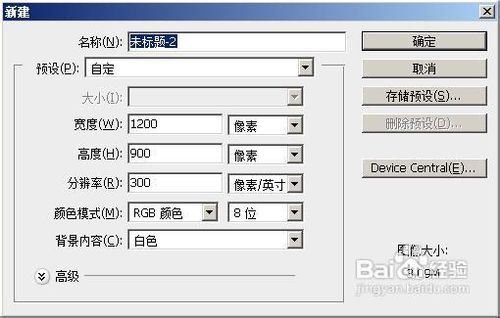
使用漸變工具,選中【中心漸變】,勾選【反向】,然後點擊漸變條,改變漸變顏色。
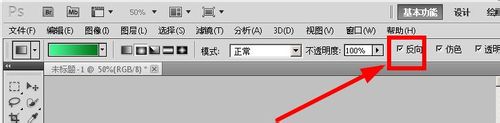
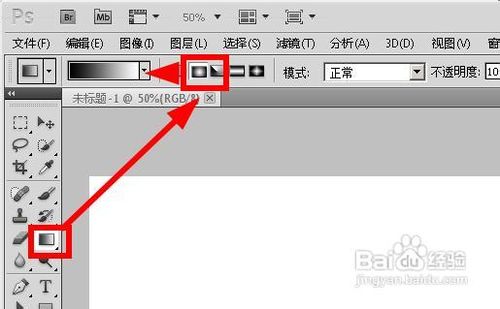
在漸變編輯器中,我們雙擊色標就可以打開拾色器,我們設置為深綠到淺綠的漸變。
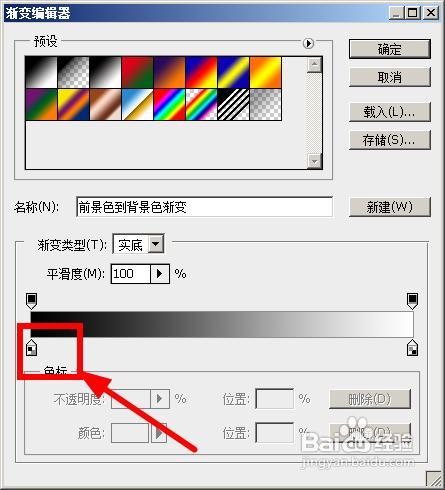
如圖所示拖動鼠標,可以添加一個漸變的顏色

設置前景色和背景色分別為黑色和白色
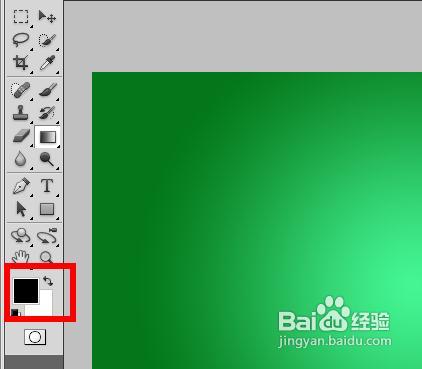
在菜單欄上執行:濾鏡--渲染--雲彩
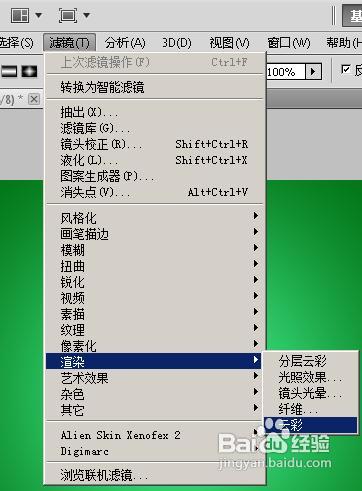
設置該圖層的混合模式為:柔光

我們看到這個效果圖如下:

接著打開兩張圖,一張是歐洲杯的logo,一張是草坪,都拖動到該文件中,形成新的圖層。

用橡皮擦擦去多余的文字
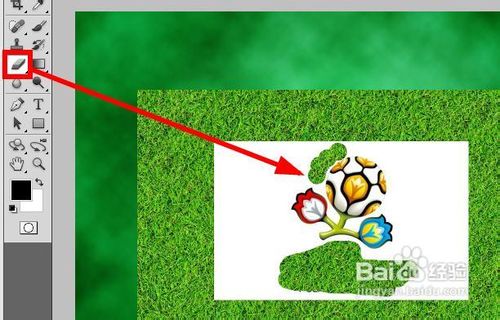
使用魔術棒工具,點擊白色的區域,選中白色的區域,然後按下delete鍵,刪除白色部分。
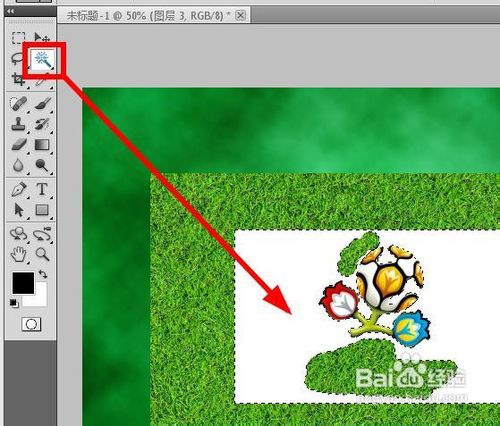

選中草坪所在的圖層,按下ctrl鍵,鼠標點擊logo所在的圖層的縮略圖,載入logo選區
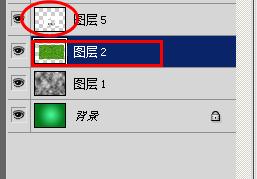
使用【多邊形套索工具】,按下shift鍵,將選區的邊緣畫出一些突出的刺,顯出草坪的質感。

按下ctrl+j,快速的復制選區,並建立新的圖層,隱藏草坪所在的圖層。

在調整面板中,點擊【黑白】選項
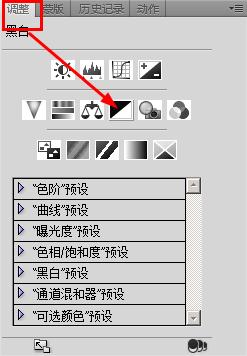
按下alt鍵,鼠標點擊圖層3,黑白效果值運用到圖層3,也就是logo所在的圖層
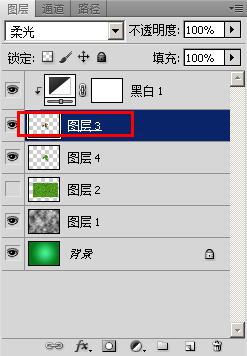
將圖層3的混合模式設置為【柔光】
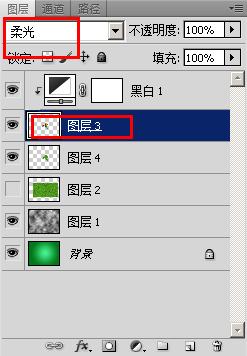
我們看到目前的效果圖:如果你不喜歡有紋理的logo,你可以隱藏圖層3.

雙擊圖層4,也就是有logo形狀的草坪,打開圖層樣式對話框
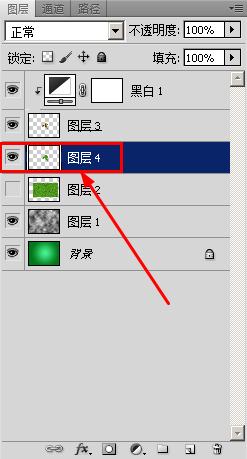
先勾選【斜面和浮雕】,設置參數如圖所示
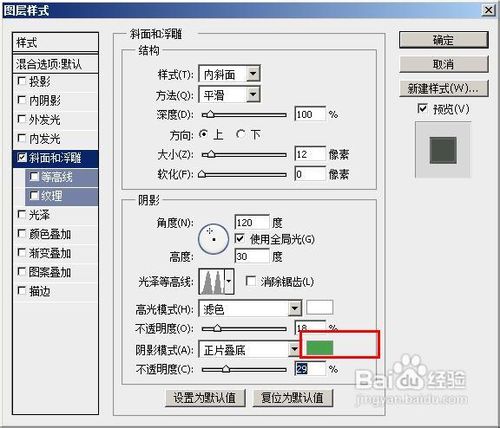
勾選【光澤】選項,設置參數如圖所示
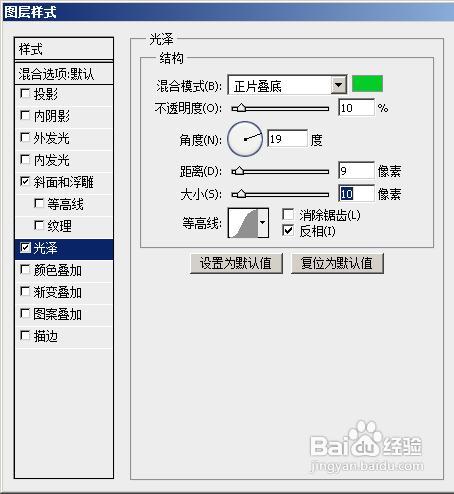
勾選投影選項,設置參數如圖所示,然後點擊確定按鈕
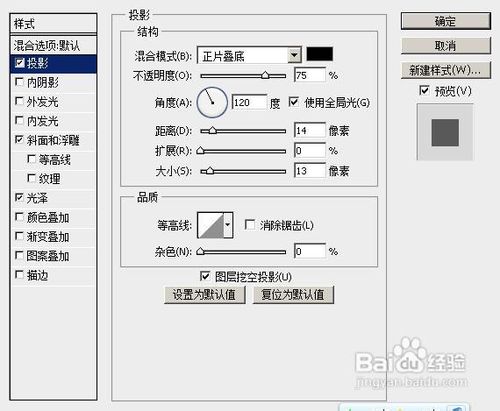
基本的樣式已經出現了:

如果你不喜歡有紋理的logo,你可以隱藏圖層3,也就是logo所在的圖層
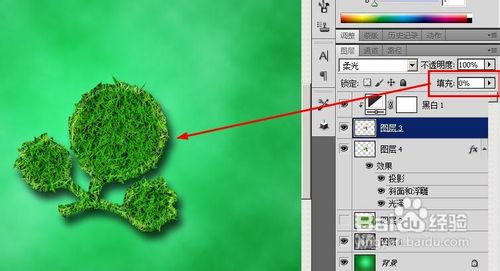
添加文字以後,我們就看到最後的個性標志了:


- 上一頁:PS制作時尚博客模板
- 下一頁:PS制作你永遠是我的最愛浪漫簽名教程